让myelipse和我们的maven进行关联
第一步、点击window–》perferences–搜索输入maven,选择installations,添加自己下载的maven插件。
如图所示:
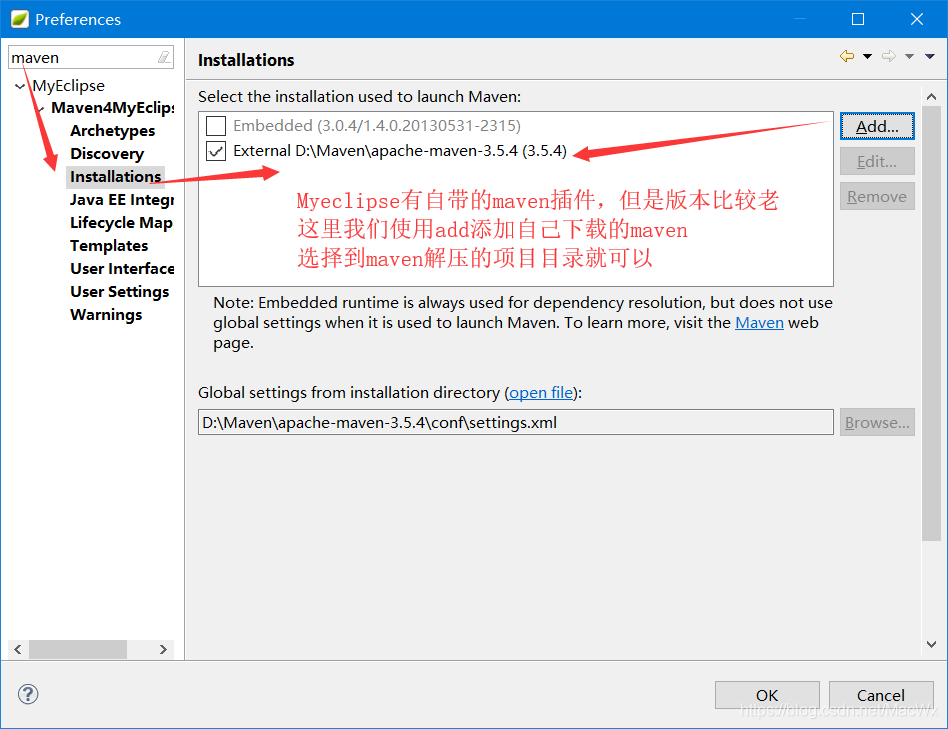
第2步,点击Maven4Myeclipse,进行如下配置,
取消掉第三个勾
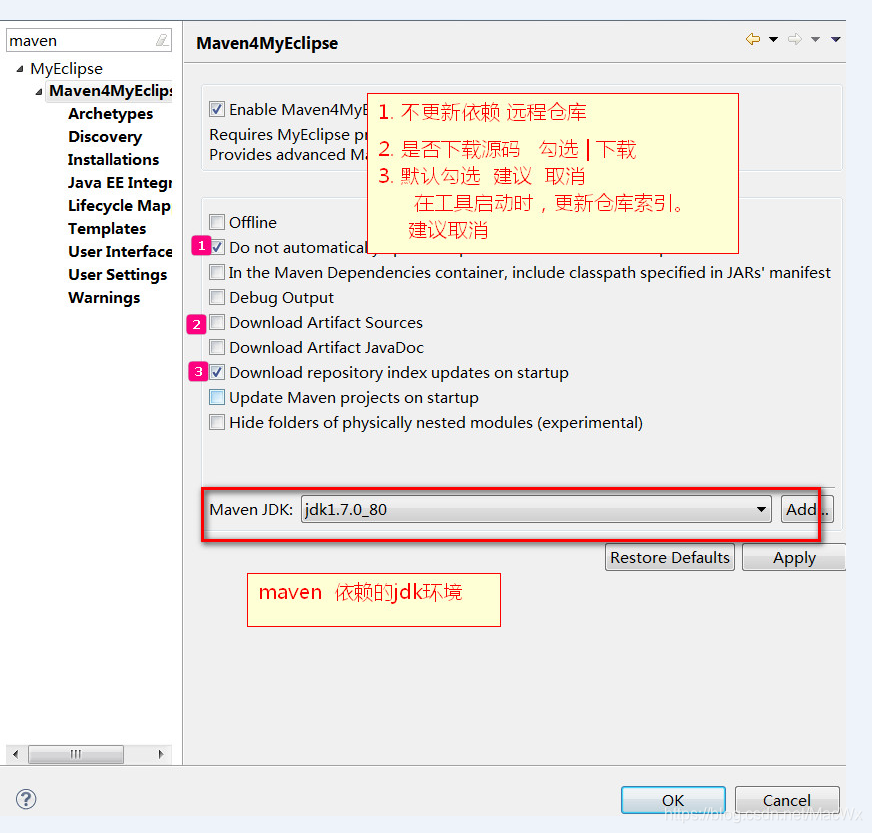
第三步、选择User Settings
配置指定本地仓库位置,通过总配置文件自动读取,
这么做是为了方便工具寻找jar包依赖
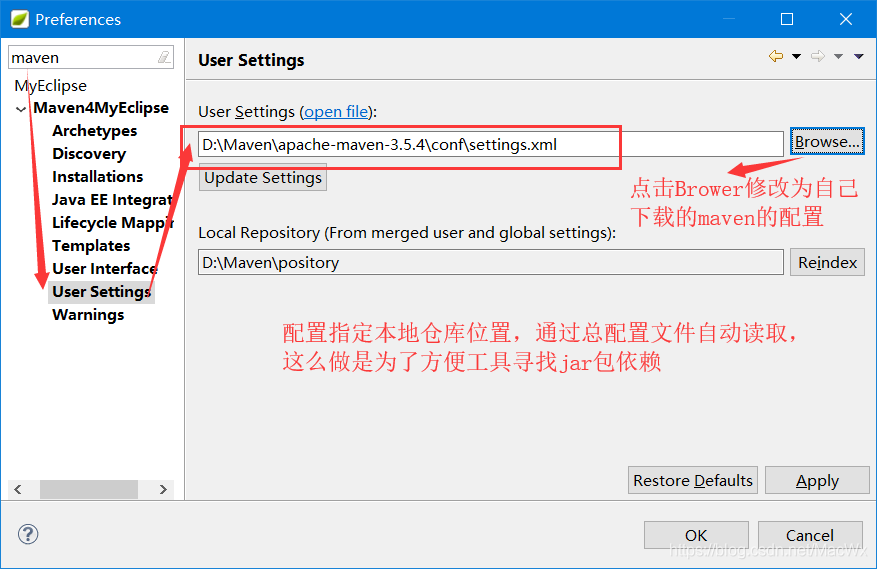
这样就完成了myeclipse对maven的初始配置
创建一个Maven项目:
1,右键,选择new,–other–输入maven,选择maven Project,点击next
如下所示:
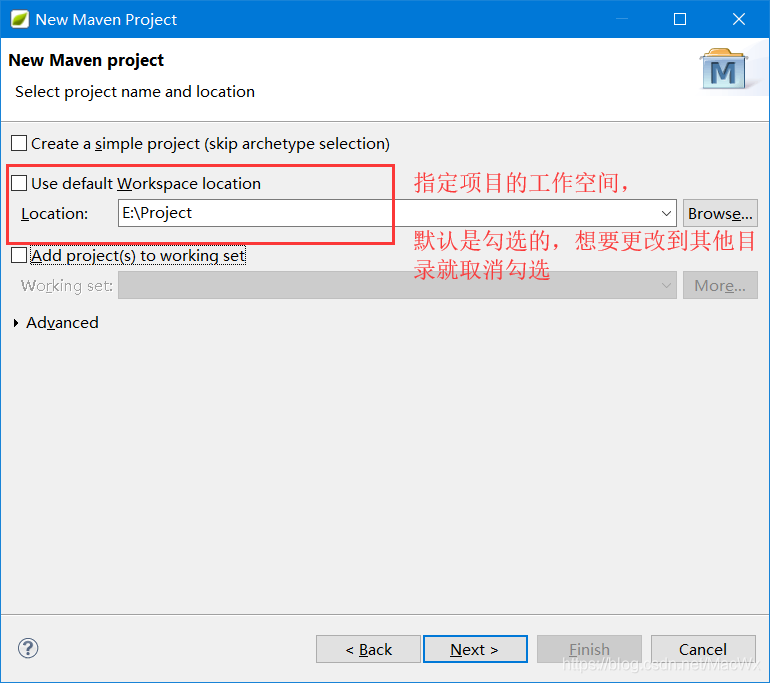
2、选择项目的骨架,这里我们创建一个web项目,
所有就要选择maven-archetype-webapp这个骨架,
这里面有两个是webapp结尾的,注意不要选错!
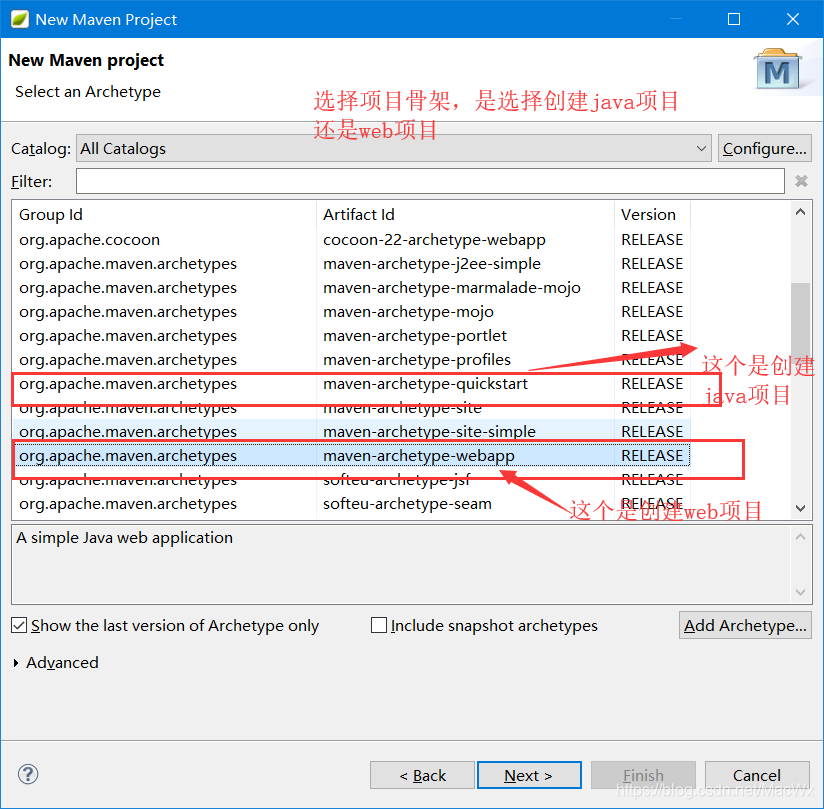
3、配置包名、项目名、版本号。
配置好点击完成finish就行。
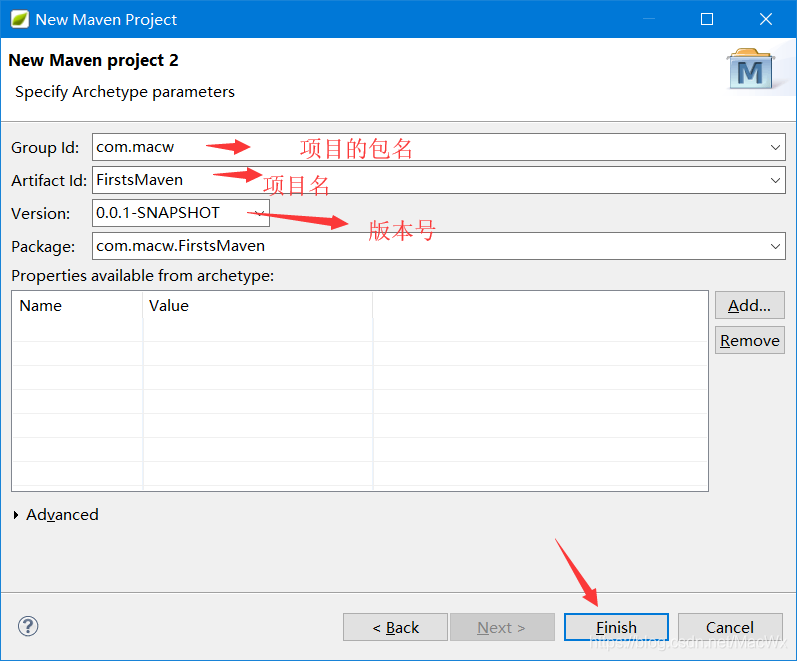
网络慢的话可能会需要等一会儿,耐心点儿,不要乱动。
喝杯茶,
然后一个maven项目就创建好了。
修改项目中存在的错误:
myeclipse不知怎么的,创建的maven项目会带个x,看着很难受。
所以我们逐个解决下:
在项目上右键Build Path,–config Build Path–选择source
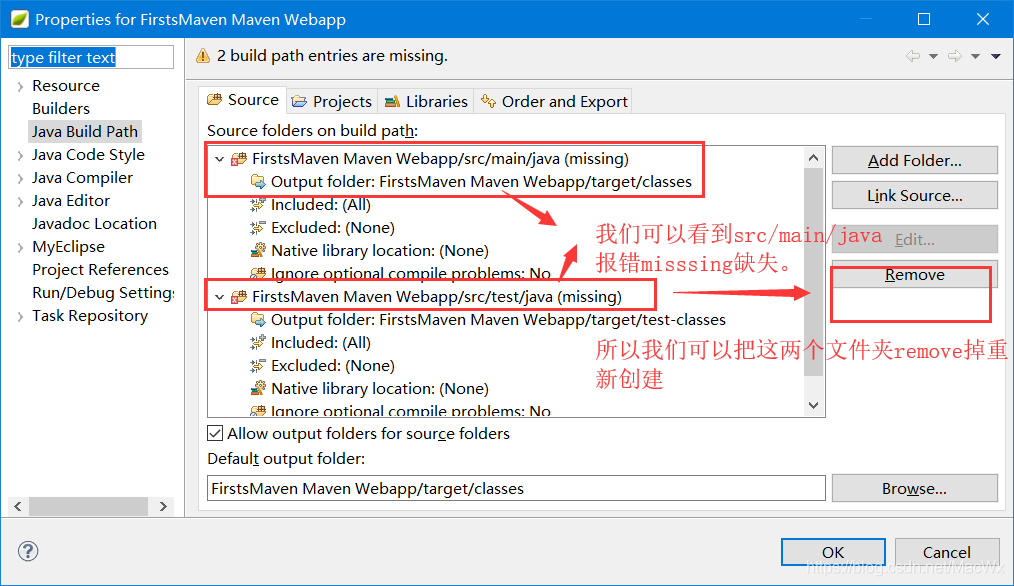
remove移出掉两个报错的信息,
可以看到报错是因为缺少src/main/java和src/test/java这两个文件夹
返回我们的项目发现确实是没有这两个文件的,
所以我们就在项目上右键,新建Forder,新建文件夹
如图所示:
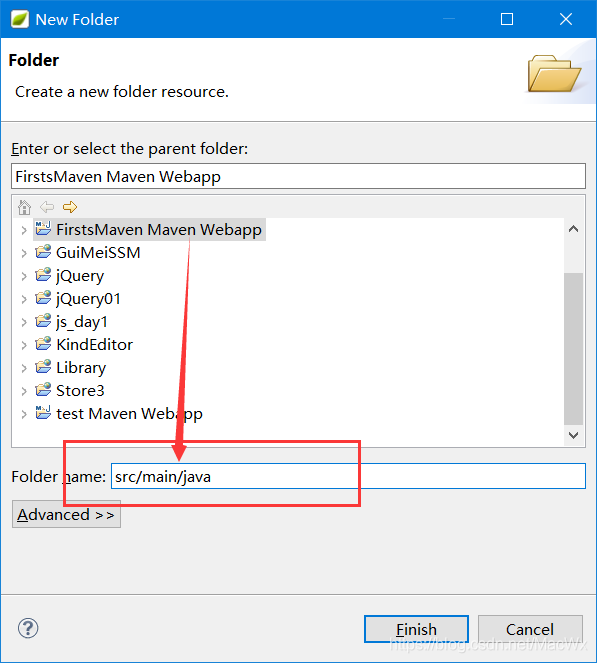
2。解决jsp依赖报错。
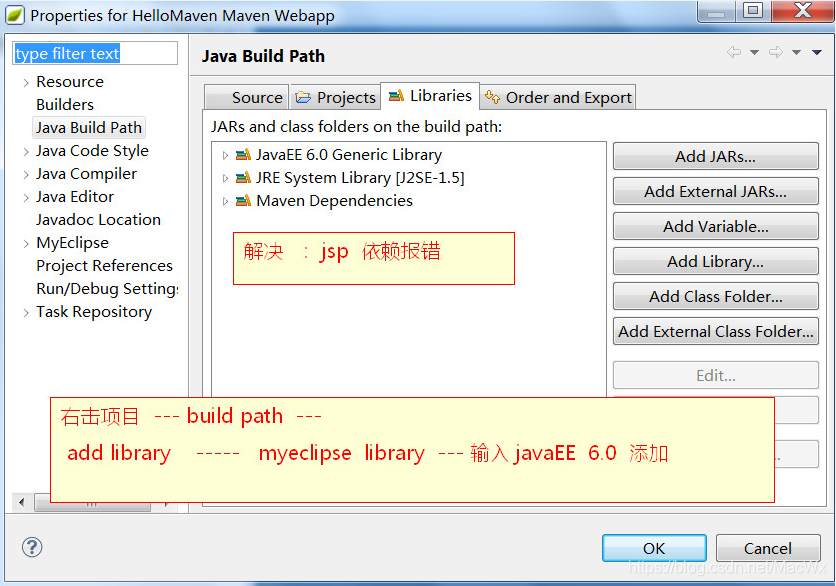
3.解决pom.xml报错。
我们发现pom.xml上面有个红x报错很恶心,
怎么解决呢?

我们把这个3.2.2版本改成2.6就好啦,至于为什么我也不知道。。。可能是这个版本不支持吧
改过之后我们要强制刷新一下:快捷键:Alt+F5
如下图所示:
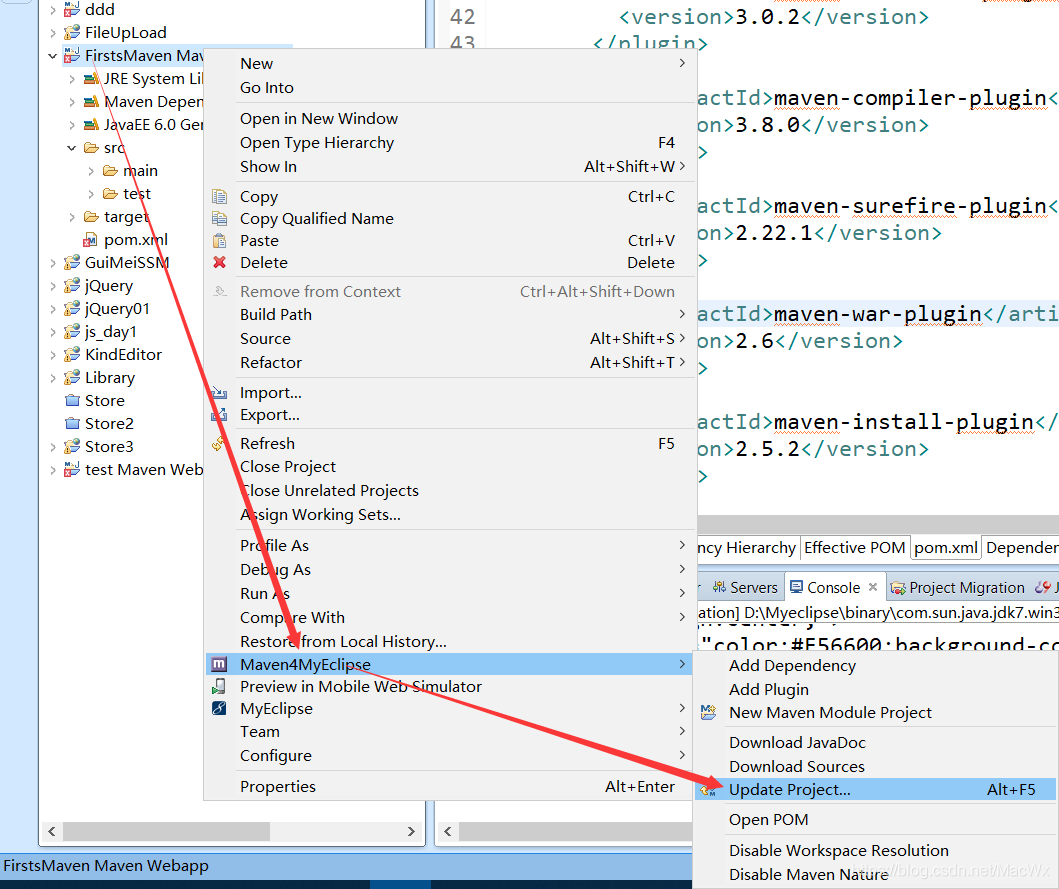
ok,到这里所有的错误就都改完了,项目也可以正常运行了,
myeclipse感觉还是有很多问题的,使用idea就没有这么多的错误。
如果上面有讲解错误的欢迎指出,不明白的地方随时可留言咨询!
本文摘自 :https://blog.51cto.com/m

 开通会员
开通会员